Cách mở quyền chỉnh sửa trên Google Docs trên điện thoại, máy tính
Cách mở quyền chỉnh sửa trên Google Docs trên điện thoại, máy tính
Cách mở quyền chỉnh sửa trên Google Docs là thao tác cần thiết giúp người khác cùng tham gia chỉnh sửa tài liệu hiệu quả hơn. Việc chia sẻ quyền chỉnh sửa đúng cách không chỉ tiết kiệm thời gian làm việc nhóm mà còn đảm bảo tài liệu được cập nhật liên tục và đồng bộ. Trong bài viết này, bạn sẽ được hướng dẫn chi tiết từng bước để cấp quyền chỉnh sửa trên Google Docs một cách đơn giản và an toàn.
Cách mở quyền chỉnh sửa trên Google Docs trên điện thoại 2026
Cách mở quyền chỉnh sửa trên Google Docs trên điện thoại giúp bạn dễ dàng cộng tác với người khác mọi lúc, mọi nơi. Dưới đây là hướng dẫn chi tiết từng bước để bạn cấp quyền chỉnh sửa tài liệu Google Docs nhanh chóng ngay trên smartphone.
Bước 1: Mở tài liệu Google Docs cần chia sẻ trên điện thoại
Đầu tiên, hãy mở ứng dụng Google Docs trên điện thoại Android hoặc iOS. Đăng nhập vào tài khoản Google của bạn nếu chưa đăng nhập.
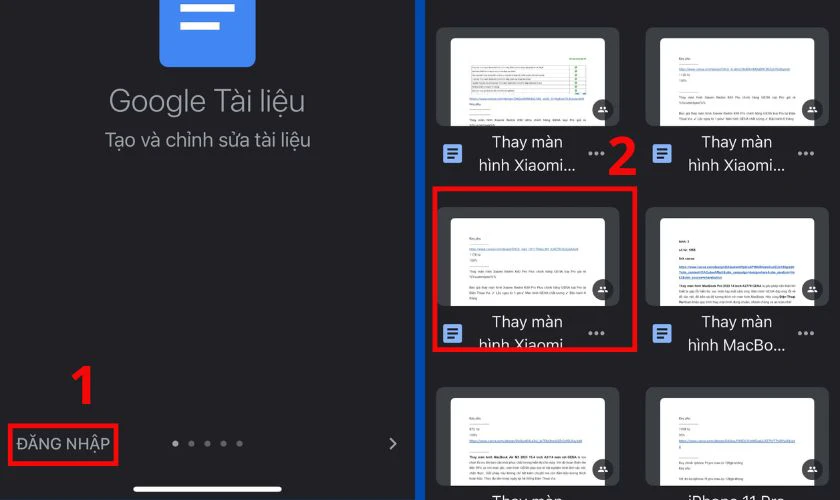
Sau đó, tìm đến tài liệu bạn muốn chia sẻ. Nhấn vào tên tài liệu để mở nội dung cần cấp quyền chỉnh sửa.
Bước 2: Nhấn nút Chia sẻ (Share) ở góc trên bên phải
Khi tài liệu đã được mở, bạn sẽ thấy biểu tượng chia sẻ hình người hoặc dấu “+” nằm ở góc trên bên phải màn hình.
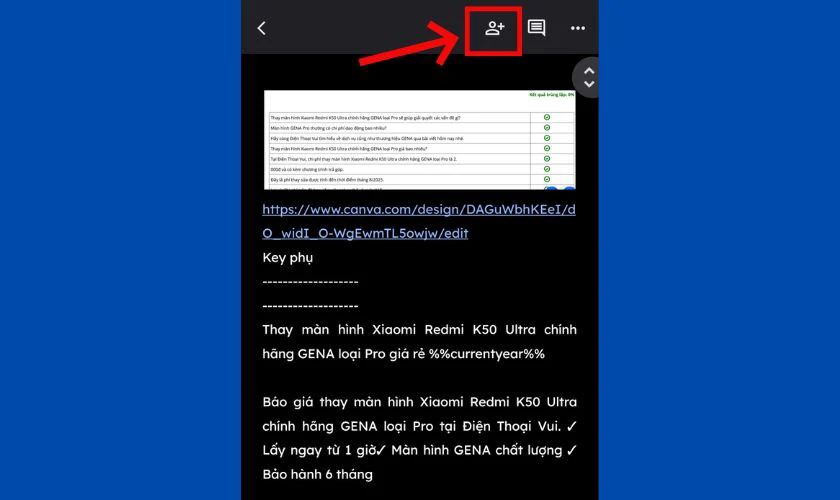
Nhấn vào biểu tượng này để truy cập giao diện thiết lập quyền chia sẻ tài liệu cho người khác.
Bước 3: Nhập email người bạn muốn cấp quyền hoặc chọn bất kỳ ai có đường liên kết
Tại giao diện chia sẻ, bạn có thể nhập địa chỉ email của người nhận để mời trực tiếp họ chỉnh sửa tài liệu.
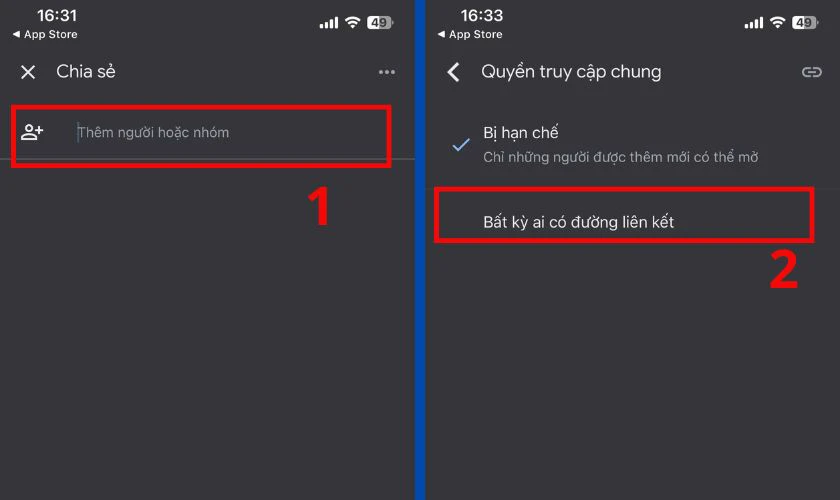
Ngoài ra, nếu muốn bất kỳ ai có liên kết đều có thể chỉnh sửa. Bạn có thể chọn mục 'Bất kỳ ai có đường liên kết' để mở quyền rộng hơn.
Bước 4: Đổi từ quyền 'Người xem' (Viewer) thành quyền 'Người chỉnh sửa' (Editor)
Mặc định khi chia sẻ, người nhận sẽ có quyền xem. Để cho phép họ chỉnh sửa, hãy nhấn vào biểu tượng quyền và chọn 'Người chỉnh sửa' (Editor).
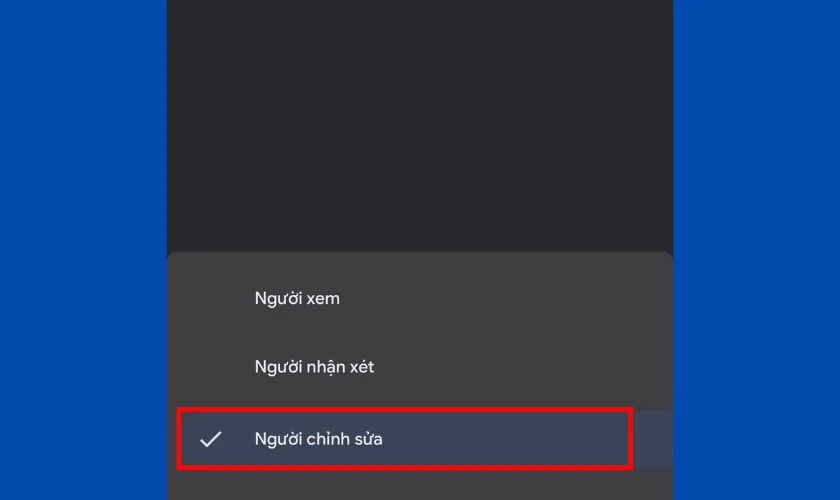
Việc cấp quyền chỉnh sửa sẽ giúp người khác có thể thay đổi, thêm nội dung và làm việc trực tiếp trên tài liệu.
Bước 5: Nhấn Gửi (Send) để mở quyền chỉnh sửa trên Google Docs
Sau khi thiết lập xong quyền chỉnh sửa, bạn chỉ cần nhấn nút 'Gửi' (Send) để hoàn tất chia sẻ.
Google Docs sẽ gửi thông báo hoặc email đến người được cấp quyền để họ bắt đầu chỉnh sửa tài liệu ngay lập tức.
Cách mở quyền chỉnh sửa trên Google Docs trên máy tính
Nếu bạn đang sử dụng máy tính để làm việc nhóm trên Google Docs, việc mở quyền chỉnh sửa là điều cần thiết để người khác có thể cùng bạn biên tập tài liệu. Dưới đây là hướng dẫn chi tiết cách cấp quyền chỉnh sửa trên Google Docs bằng trình duyệt web.
Bước 1: Truy cập Google Docs và đăng nhập vào tài khoản Google của bạn. Mở tài liệu Google Docs bạn muốn chia sẻ quyền chỉnh sửa.
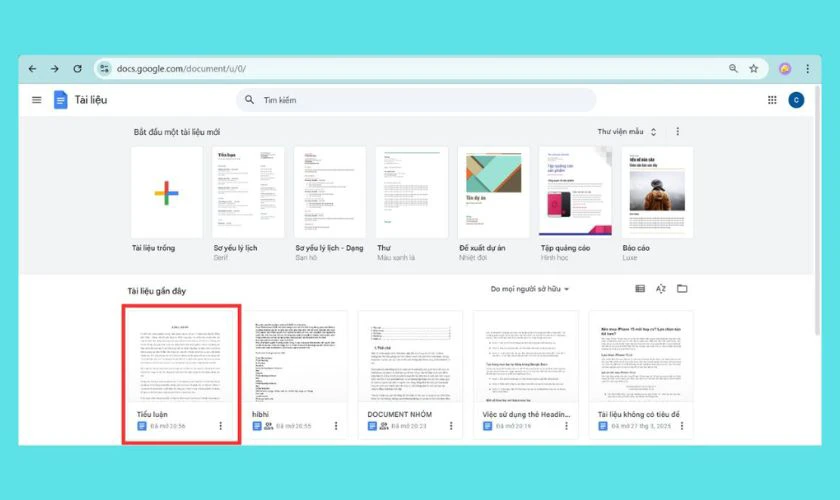
Bước 2: Nhấn nút “Chia sẻ” (Share) ở góc trên bên phải màn hình.
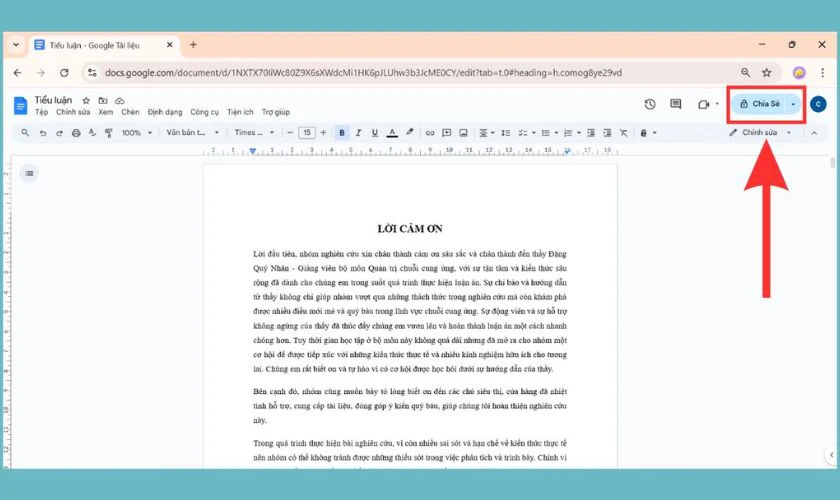
Bước 3: Trong cửa sổ chia sẻ, nhập email người bạn muốn cấp quyền chỉnh sửa hoặc chọn “Bất kỳ ai có đường liên kết” nếu muốn chia sẻ rộng.
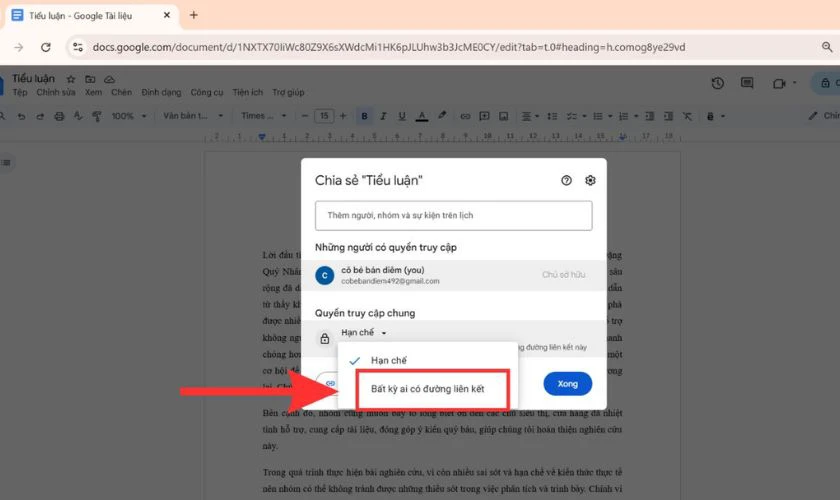
Bước 4: Bên cạnh email hoặc đường liên kết, nhấn vào nút tùy chọn quyền và chọn “Người chỉnh sửa” (Editor). Nhấn “Gửi” (Send) để hoàn tất chia sẻ quyền chỉnh sửa.
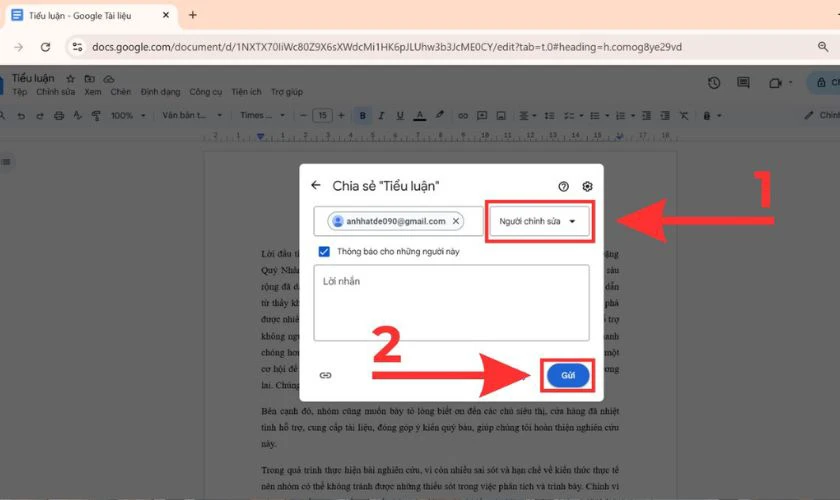
Việc mở quyền chỉnh sửa trên Google Docs giúp cộng tác hiệu quả hơn, đồng thời đảm bảo mọi thành viên có thể cập nhật nội dung dễ dàng và kịp thời.
Tại sao phải biết cách mở quyền chỉnh sửa trên Google Docs?
Việc biết cách mở quyền chỉnh sửa trên Google Docs là kỹ năng quan trọng trong học tập và công việc. Nó giúp bạn chia sẻ tài liệu nhanh và làm việc nhóm hiệu quả hơn trên nền tảng trực tuyến. Dưới đây là những lý do bạn nên biết cách cấp quyền chỉnh sửa:
- Hỗ trợ làm việc nhóm từ xa: Giúp nhiều người cùng chỉnh sửa tài liệu một cách đồng thời.
- Tiết kiệm thời gian chỉnh sửa và phản hồi: Tránh gửi qua lại nhiều bản nháp qua email.
- Kiểm soát quyền truy cập linh hoạt: Có thể giới hạn quyền xem, nhận xét hoặc chỉnh sửa theo nhu cầu.
- Đảm bảo tài liệu luôn được cập nhật: Mọi thay đổi đều được lưu tức thời trên đám mây.
- Tăng tính minh bạch trong dự án: Ai cũng có thể theo dõi và đóng góp nội dung rõ ràng.
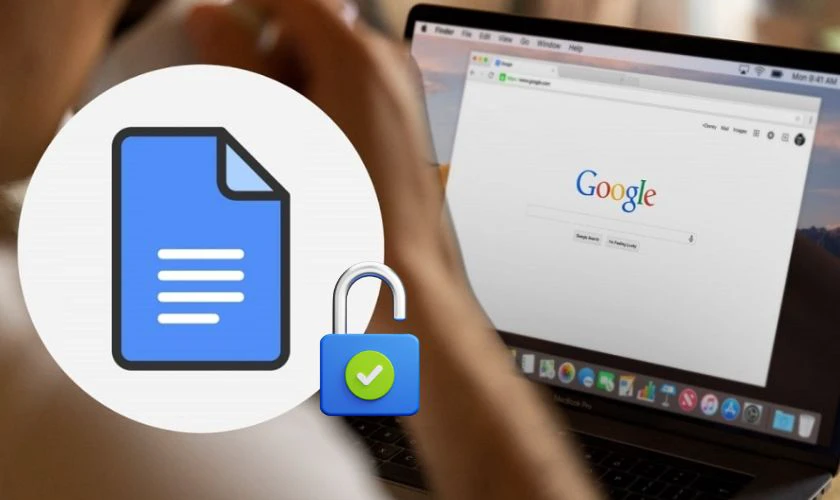
Nắm vững cách mở quyền chỉnh sửa Google Docs giúp bạn dễ dàng cộng tác với bạn học, đồng nghiệp hay đối tác.
Cách khóa quyền chỉnh sửa trên Google Docs
Sau khi chia sẻ tài liệu Google Docs, đôi khi bạn cần khóa quyền chỉnh sửa để tránh người khác tiếp tục thay đổi nội dung. Điều này đặc biệt hữu ích khi bạn muốn bảo vệ tài liệu hoàn chỉnh hoặc chỉ cho phép người khác xem nội dung.
Bước 1: Mở Google Docs trên máy tính và truy cập vào tài liệu bạn muốn khóa chỉnh sửa. Nhấn vào nút “Chia sẻ” (Share) ở góc trên bên phải màn hình.
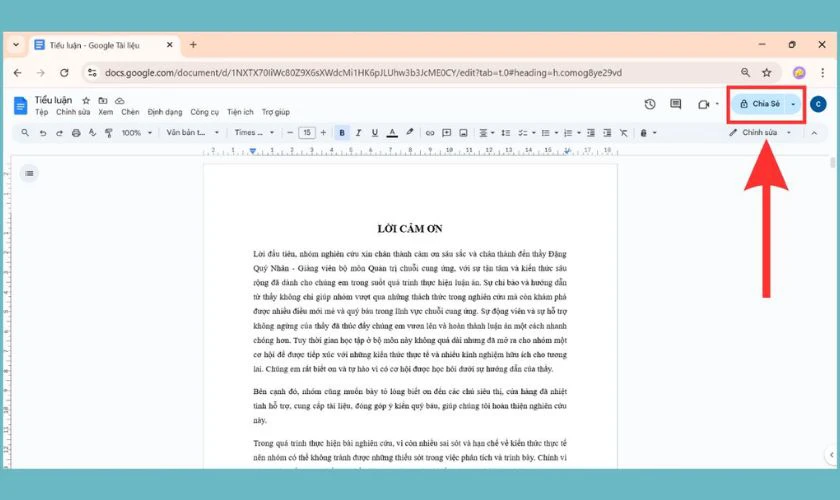
Bước 2: Tại danh sách người được chia sẻ, nhấp vào biểu tượng hình bút cạnh tên người dùng. Chọn quyền “Người xem” (Viewer) hoặc “Người nhận xét” (Commenter) thay vì “Người chỉnh sửa” (Editor). Nhấn “Xong” (Done) để lưu lại các thiết lập quyền truy cập mới.
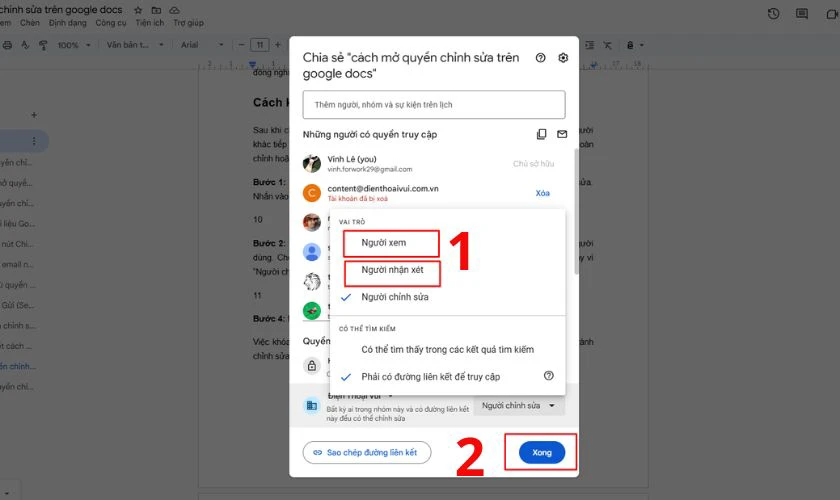
Việc khóa quyền chỉnh sửa trên Google Docs giúp bạn bảo vệ nội dung quan trọng. Tránh chỉnh sửa ngoài ý muốn và đảm bảo tài liệu chỉ được truy cập đúng mục đích.
Lưu ý khi mở quyền chỉnh sửa trên Google Docs trên điện thoại, máy tính
Khi mở quyền chỉnh sửa trên Google Docs, dù là trên điện thoại hay máy tính. Bạn cần cẩn trọng để tránh rò rỉ thông tin hoặc chỉnh sửa sai mục đích. Dưới đây là những lưu ý quan trọng cần nhớ:
- Chỉ cấp quyền chỉnh sửa cho người đáng tin cậy để tránh bị thay đổi nội dung ngoài ý muốn.
- Kiểm tra kỹ quyền chia sẻ: Đảm bảo bạn chọn đúng “Người chỉnh sửa” thay vì “Người xem” hoặc “Người nhận xét”.
- Hạn chế chia sẻ công khai nếu không cần thiết, tránh bị lạm dụng liên kết.
- Thường xuyên kiểm tra danh sách người có quyền truy cập, để cập nhật hoặc thu hồi khi cần.
- Ghi lại lịch sử chỉnh sửa bằng cách dùng tính năng “Lịch sử phiên bản” để dễ dàng khôi phục nội dung cũ nếu cần.
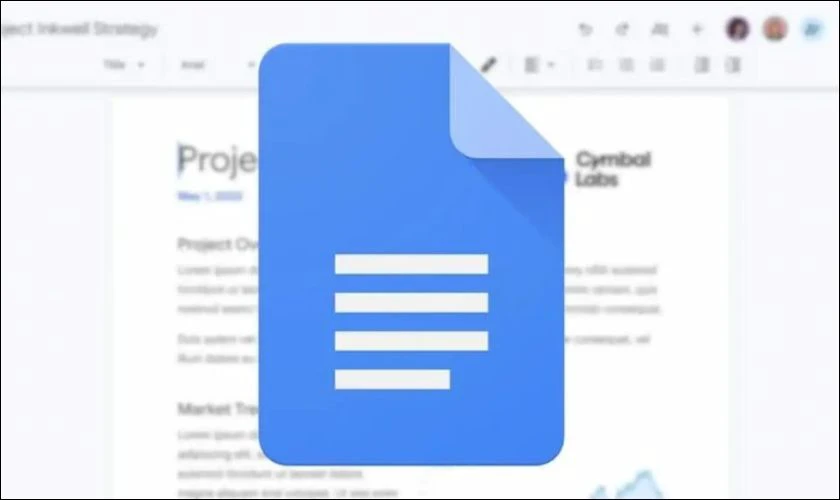
Nắm rõ các lưu ý này sẽ giúp bạn mở quyền chỉnh sửa Google Docs một cách an toàn, hiệu quả.
Kết luận
Cách mở quyền chỉnh sửa trên Google Docs đã được hướng dẫn rõ ràng giúp bạn dễ dàng chia sẻ tài liệu và cho phép người khác cùng chỉnh sửa. Thao tác đơn giản giúp tăng hiệu quả làm việc nhóm. Nếu bạn gặp lỗi hoặc khó thao tác trên trình duyệt hay thiết bị, hãy đến Điện Thoại Vui để được tư vấn và hỗ trợ kỹ thuật kịp thời.
Bạn đang đọc bài viết Cách mở quyền chỉnh sửa trên Google Docs trên điện thoại, máy tính tại chuyên mục Word trên website Điện Thoại Vui.

Mình là Thanh Nhật, một content creator đam mê công nghệ. Mình là người thích viết, viết những gì mình biết, hiểu những gì mình viết. Mình chuyên viết về nhiều lĩnh vực khác nhau, từ công nghệ, điện thoại, laptop, đến các thủ thuật và ứng dụng di động. Hy vọng mang đến cho bạn những thông tin hay và bổ ích về công nghệ mới nhất hiện nay.





